Advertentie
Dit weekend is mijn website voor het eerst gehackt. Ik dacht dat het een gebeurtenis zou zijn die uiteindelijk zou gebeuren, maar ik voelde me nog steeds een beetje geschokt en meer dan een beetje verrast dat iemand de moeite zou nemen om zoiets te doen. Ik had het geluk dat ik een back-up had van mijn website die ik ongeveer een maand eerder had gemaakt en sindsdien index.php verandert nooit echt, tenzij ik een wijziging in het ontwerp van een site aanbreng.
Toch realiseerde ik me hoe gevaarlijk het is om zulke zeldzame backups te maken. Ik realiseerde me ook de omvang van de schade die had kunnen ontstaan als de database zelf was gehackt - ik had meer dan een maand aan blogposts kunnen verliezen.
Bescherm uzelf met geautomatiseerde back-ups van WordPress-sites
Het probleem is dat ik gewoon geen tijd heb om elke dag, week of zelfs maand binnen te gaan en een back-up van mijn blog te maken. Ik weet zeker dat de meesten van jullie dit op dezelfde manier voelen. Er is echt geen mooi gestroomlijnde, geautomatiseerde oplossing waarmee u een volledige back-up van uw bestanden en database kunt plannen en de geëxporteerde back-up ergens buiten de webserver kunt ophalen. Aibek heeft enkele online tools vermeld die kunnen helpen, maar in die gevallen bent u afhankelijk van een externe service of website om het allemaal te laten werken.
Automatische back-ups configureren
Ik besloot de helft van mijn zondag door te brengen met het samenstellen van een oplossing. De volgende setup maakt gebruik van twee planning WordPress plugins, WordPress back-up en DB Manager. De eerste maakt een back-up van uw bestanden en de tweede maakt een back-up van uw database - beide volgens een schema. In het laatste deel van het artikel laat ik je zien hoe je de FTP-overdracht van die bestanden naar een externe server of pc automatiseert.
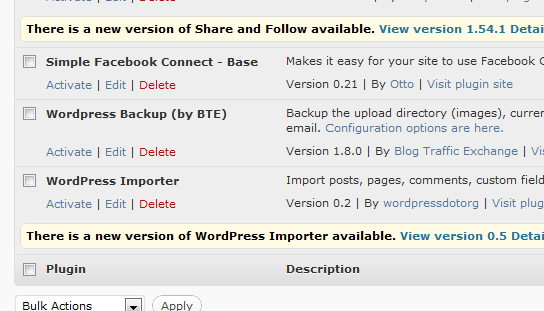
De eerste stap is het installeren van de WordPress Backup-plug-in, waarbij u zorgvuldig de installatie-instructies noteert en waar nodig het .htaccess-bestand implementeert. Ga er dan voor naar het configuratiegebied. Hier kunt u de plug-in vertellen hoe vaak een back-up moet worden gemaakt van uw door WordPress geüploade afbeeldingen, themabestanden en plug-ins.
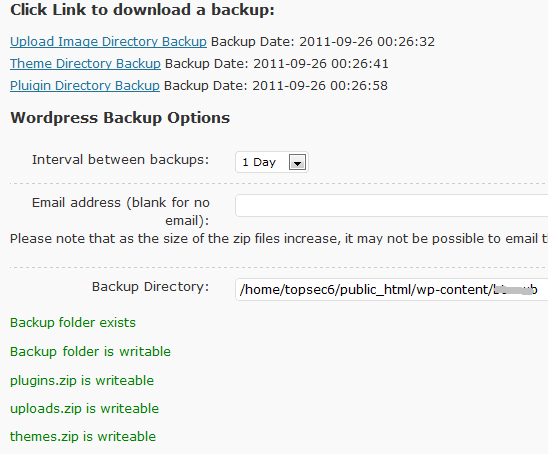
Noteer de back-updirectory, die heb je later nodig. De drie daar opgeslagen bestanden zullen zijn plugins.zip, uploads.zip en themes.zip.
Installeer vervolgens de DB Manager-plug-in. U kunt ook iets gebruiken zoals de database-plug-in die Dean heeft beschreven. Besteed aandacht aan de .htaccess configuratie-instructies. Sla de instructies niet over, anders werkt de back-up niet goed. Ga naar de database-opties in uw WordPress-menu en noteer het back-uppad.
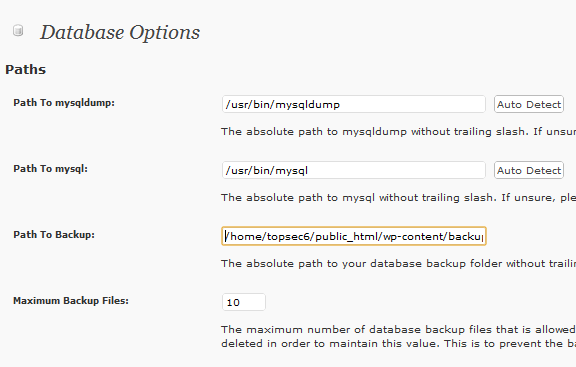
Er zullen meerdere bestanden zijn tot aan het back-uparchief dat u definieert. Om deze bestanden te FTP-en, moeten we jokertekens gebruiken (ik zal je laten zien hoe).
Stel uw databaseback-up volgens een schema in door de instellingen voor Automatische planning te wijzigen.

Nu van uw WordPress-bestanden en database lokaal een back-up wordt gemaakt op een locatie op uw webserver, is het tijd om een FTP-taak te plannen om die bestanden van de server en naar uw lokale pc te halen.
Een FTP-overdracht plannen
Een geplande FTP-overdracht is niet eenvoudig te verkrijgen. De meeste FTP-clients die dit kunnen, willen dat u daarvoor betaalt voor hun premiumproduct. Om dit te omzeilen, hebt u FTP-scriptopdrachten nodig die u kunt plannen, en dat is precies wat WinSCP kunt u doen.
Download en voer de interactieve WinSCP-app uit. Zodra u een FTP-verbinding tot stand heeft gebracht, klikt u op 'Sessie'En sla de sessie op.
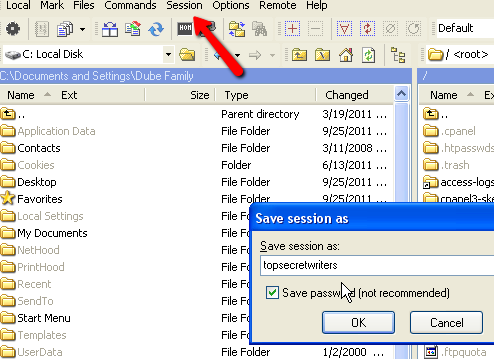
Nadat u de sessiegegevens heeft opgeslagen, kunt u de applicatie sluiten en vervolgens een tekstbestand openen. Noem het hoe je maar wilt, maar onthoud de naam. Je zou iets als het volgende willen typen (vervang de paden door de paden hierboven die je hebt opgemerkt bij het instellen van elke plug-in).
Ik heb een map gemaakt op mijn lokale server onder D: \ backup \ TSW_Files waar ik al die bestanden wil FTP-en. Onder D: \ backup \, Ik plaatste het volgende scriptbestand genaamd mijnbestand.txt:
optie batch aan. optie bevestigen uit. open topgeheimschrijvers. haal public_html / wp-content / xxxxx / themes.zip d: \ backup \ TSW_Files \ haal public_html / wp-content / xxxxx / uploads.zip d: \ backup \ TSW_Files \ haal public_html / wp-content / xxxxx / plugins.zip d: \ backup \ TSW_Files \ haal public_html / wp-content / xxxxxxx-db / * topsec6_topwp.sql.gz d: \ backup \ TSW_Files \ Uitgang
Het eerste pad in de opdracht "get" is uw externe webserverpad en het tweede pad is uw lokale back-up-pc / serverpad. Maak vervolgens een tekstbatch-taak met de naam backupWP.bat en bewaar het in de c: \ programmabestanden \ WinSCP \ map. Dat tekstbestand moet de volgende regels bevatten:
@echo uit. winscp.com /script=d:\backup\myfile.txt.
Het myfile.txt-script kan echt overal worden opgeslagen, zolang u het pad in de batchtaak nauwkeurig opgeeft.
Telkens wanneer de batchtaak wordt gestart, wordt WinSCP.com aangeroepen, die op zijn beurt de FTP-scriptopdrachten uitvoert die u in uw txt-bestand hebt gedefinieerd. Het enige dat u nu hoeft te doen, is plannen backupWP.bat draaien met Windows Scheduler (Alle programma's -> Accessoires -> Systeemwerkset -> Windows Scheduler).

Nu heb je in feite een systeem opgezet waarbij je WordPress-blok regelmatig back-ups maakt van belangrijke WordPress-bestanden en de WordPress database naar mappen op uw webserver, en u kunt die back-upbestanden van uw server naar een externe locatie FTPen met uw dagelijkse FTP script.
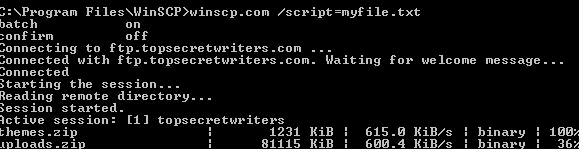
Dus daar heb je het. Zodra je het bovenstaande systeem hebt ingesteld, hoef je nooit meer na te denken over het maken van een back-up van je blog. Door het hele proces te automatiseren, kunt u meer belangrijke dingen doen, zoals het schrijven van uw eerste roman of spelen met uw kinderen. Best cool, is het niet?
Probeer de setup hierboven met uw eigen blog en laat ons weten of u verbeteringen heeft kunnen aanbrengen in de setup, of dat u weet welke plug-ins werken, evenals deze twee voor een WordPress-siteback-up. Deel uw mening in de opmerkingen hieronder.
Afbeelding tegoed: Gualtiero Boffi
Ryan heeft een BSc-graad in elektrotechniek. Hij heeft 13 jaar in automatiseringstechniek gewerkt, 5 jaar in IT en is nu een Apps Engineer. Hij was een voormalig hoofdredacteur van MakeUseOf, hij sprak op nationale conferenties over datavisualisatie en was te zien op nationale tv en radio.